Git超入門
本稿ではGitの概要について解説します。(本当に概要・触りだけです)
ソフトウェア開発時の必須スキルとなりますのでこの機会に触りだけでも理解してください。
Gitとは
Gitとはフリーでオープンなバージョン管理システムです。
「いつ」、「誰が」、「何を(どのファイルを)」、「なぜ」変更したのかを全て履歴管理し、過去のある時点のソースコードをいつでも復元することができるソフトウェアです。
Subversion(SVN)やConcurrent Versions System(CVS)などの中央集中型のバージョン管理システムに対し、Gitでは分散型のバージョン管理システムの考え方を採用しています。
例えば、中央サーバからローカルPC環境へリモートリポジトリをコピー(clone/pull)し、開発者のローカル環境で開発作業を行ったり、他者/他団体のリモートリポジトリを自分のリモートリポジトリにコピー(fork)し、それを修正して元のリポジトリ管理者にPull requestを送ったり、、、このように各開発者が、各所に分散/独立したリポジトリで作業を行い、最終的に必要な変更点をマージしていく考え方/作業フローのシステムとなります。
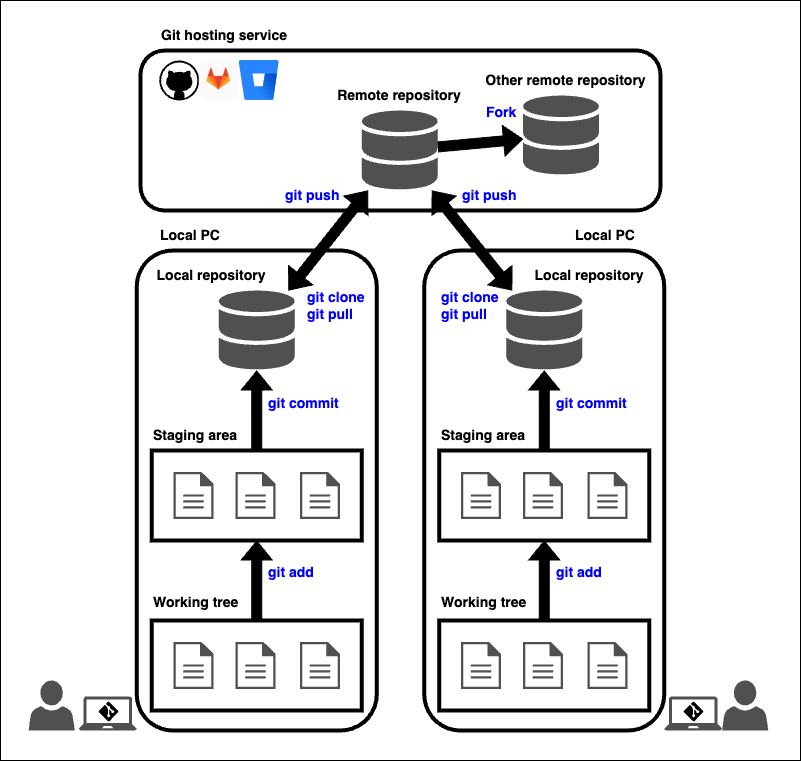
GitとGitHub/GitLab/BitBacketの違い
Gitに似た名前のGithubやGitLab、あるいはBitBacketなどを聞いたことがある方も多いと思います。それらの違いは簡単に言うと以下のとおりです。
- Git: 各開発者の端末にインストールし、前述したバージョン管理機能を提供するソフトウェア。
- GitHub/GitLab/BitBacket: リモートリポジトリ機能を提供するWebサービス。
触ってみる
色々と小難しい話を書いてきましたが、、そんな話は一旦置いておき、まずは触ってみましょう。
本稿での環境
筆者は以下環境で確認しています。(2025年3月現在)
MacBook Pro 13-inch, M2, 2022
Chip: Apple M2
Memory: 24GB
macOS: Sequoia 15.2
Git version 2.47.1
Gitのインストール
Gitをまだインストールしていない場合は以下の記事を参考にインストールを行なってください。
GitHubのアカウント登録
Gitをインストールしたら次はリモートリポジトリを用意します。
今回はリモートリポジトリとしてGitHubを利用します。
GitHub公式サイトに入り、右上の「Sign up」ボタンよりアカウント登録ができます。
GitHubの流れに身を任せて登録を進めてください。
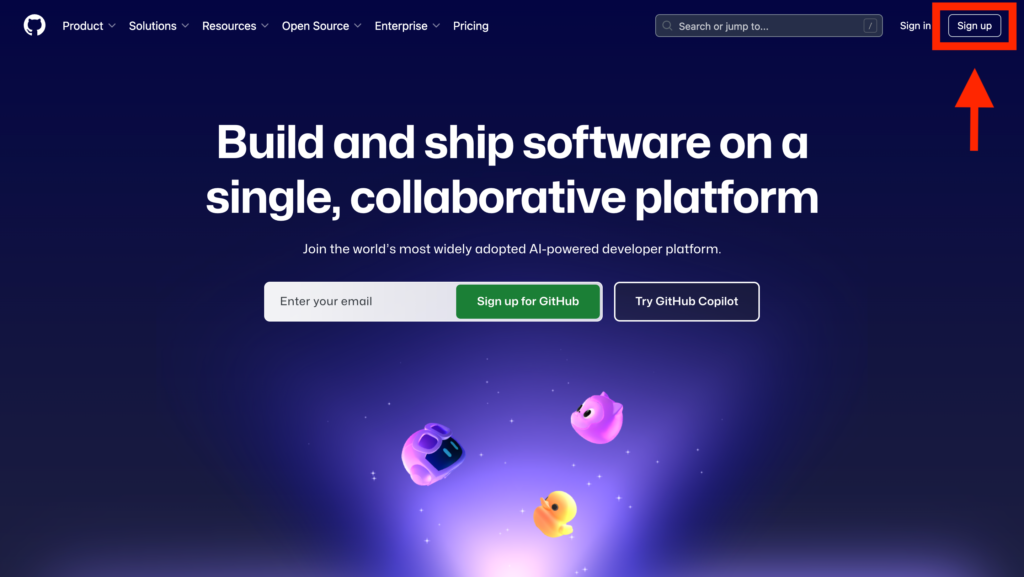
リモートリポジトリの作成
GitHubアカウント登録が完了したらDashboard画面左上のNewボタンより新規リポジトリを作成していきます。
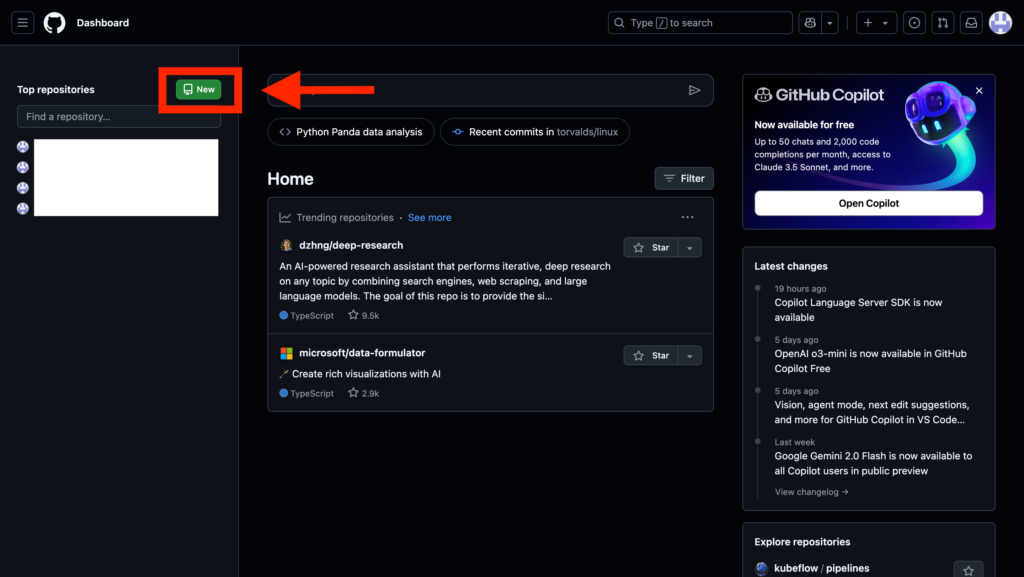
Dashboard画面NewボタンよりNewRepository画面に遷移したら、以下内容を入力していきます。
- Repository name: リポジトリの名前を入力します。今回は「hello-git」にします。
- Description: リポジトリの説明を入力します。今回は「This is a Git practice repository」にします。
- Public/Private: 全世界の人々に公開するか/参照できる人を絞るかを選択します。今回は「Public」を選択します。
- Add a README file: README.mdファイルを追加する場合はチェックします。今回はわかりやすくするためチェックを入れます。
- Add .gitignore: .gitignoreファイル(Gitで管理しないファイルを記載しておくファイルです)のテンプレートを選択します。今回は「None」にします。
- choose a license: 追加するライセンスファイルを選択します。今回は「None」にします。
諸々入力後、最後にCreate repositoryボタンを押下し、リモートリポジトリの準備は完了です。
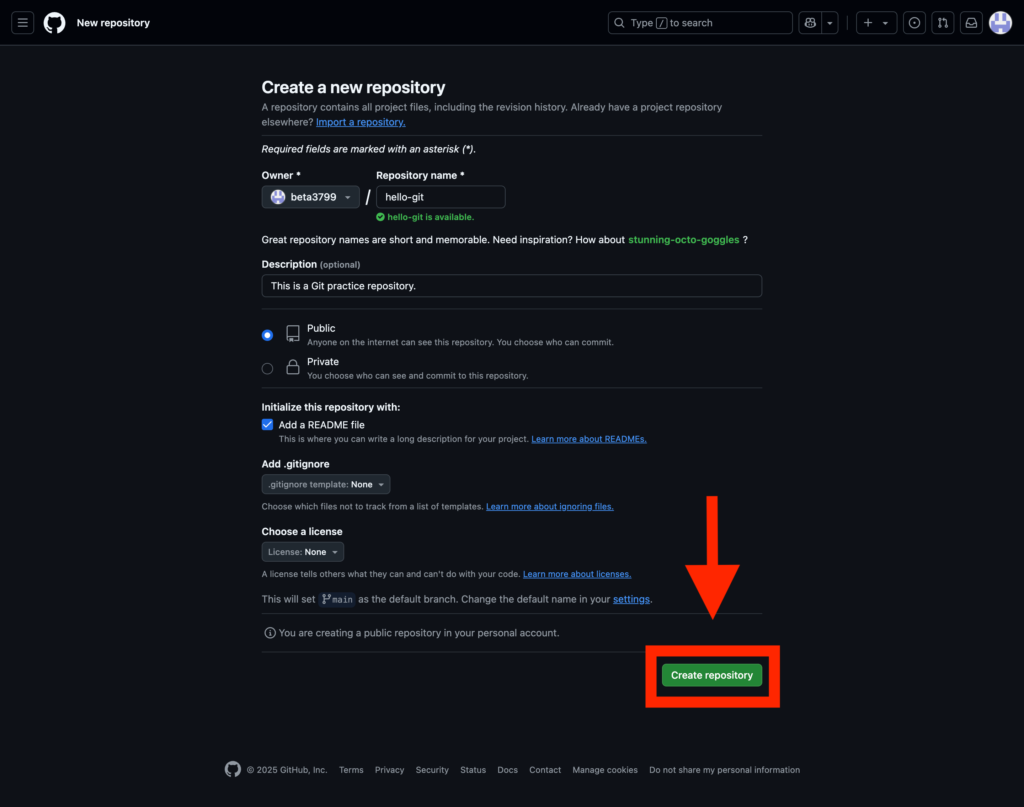
アクセストークンの発行
さて、リモートリポジトリの準備はできましたが、もう一つだけ準備があります。
GitHubではリモートリポジトリに対して、GitHub APIやコマンドラインからの操作を行う際に「個人用アクセストークン」を使用した認証を行います。
そのため、これから「個人用アクセストークン」の発行を行います。
Dashboard画面右上のユーザアイコン > Settingsとクリックし、Settings画面に遷移します。
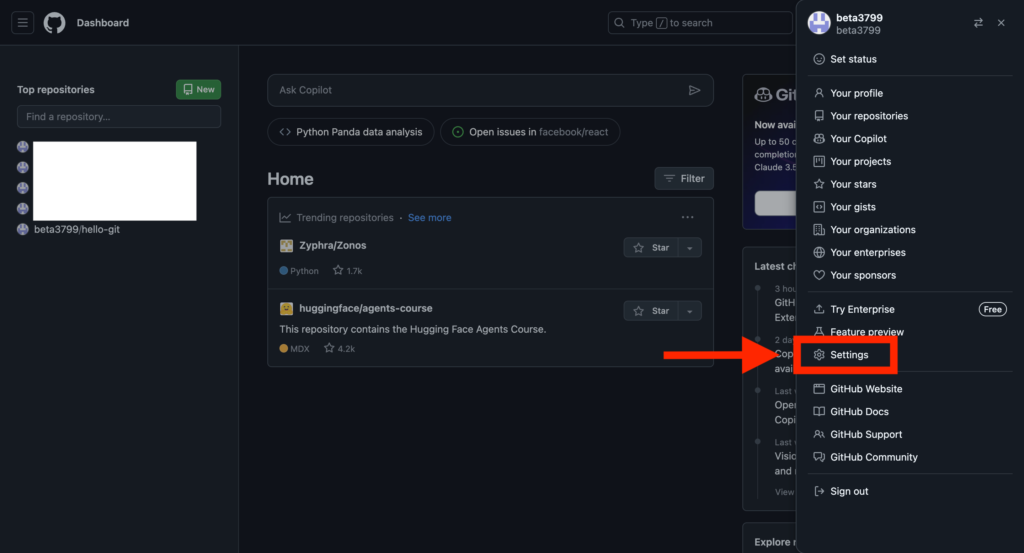
Settings画面左メニュー > Developer settingsとクリックし、Developer settings画面に遷移します。
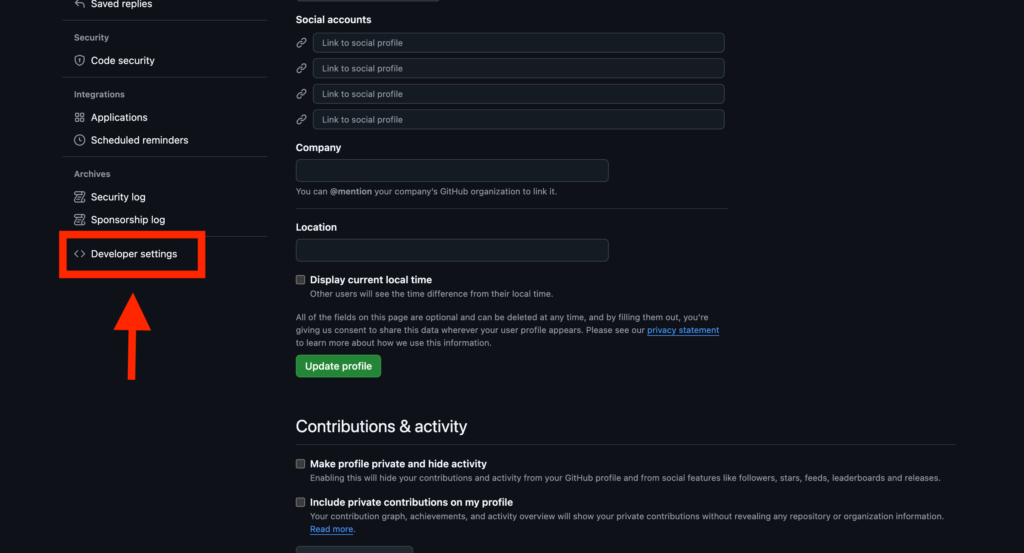
Developer settings画面左メニュー > Personal access tokens > Tokens (classic)とクリックし、画面真ん中のGenerate new tokenボタン > Generate new token (classic)と進めます。
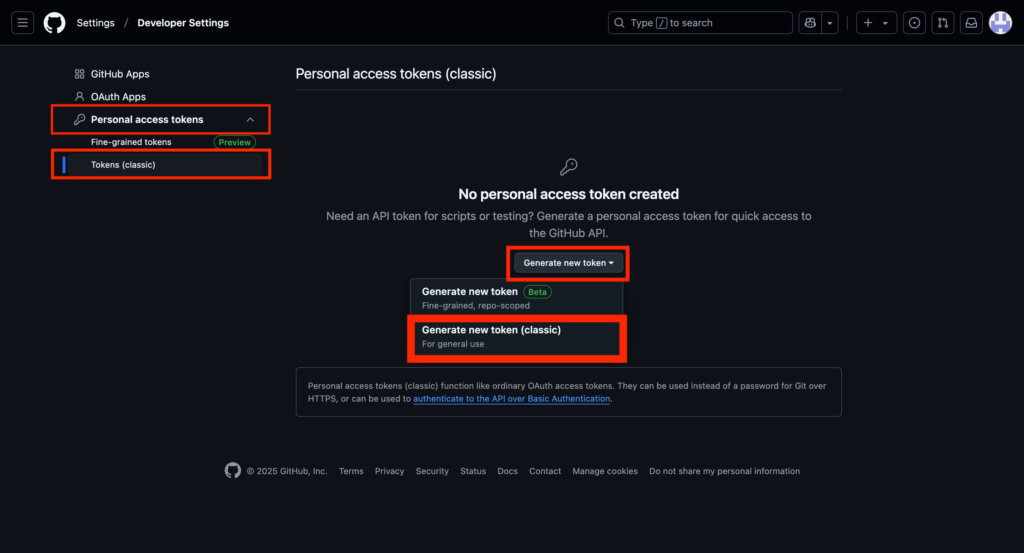
New personal access token (classic)画面が表示されるので、Note(説明), Expiration(有効期限), Select scopes(有効なアクセス範囲)を設定します。
今回は有効期限7日、スコープはrepoのみとします。
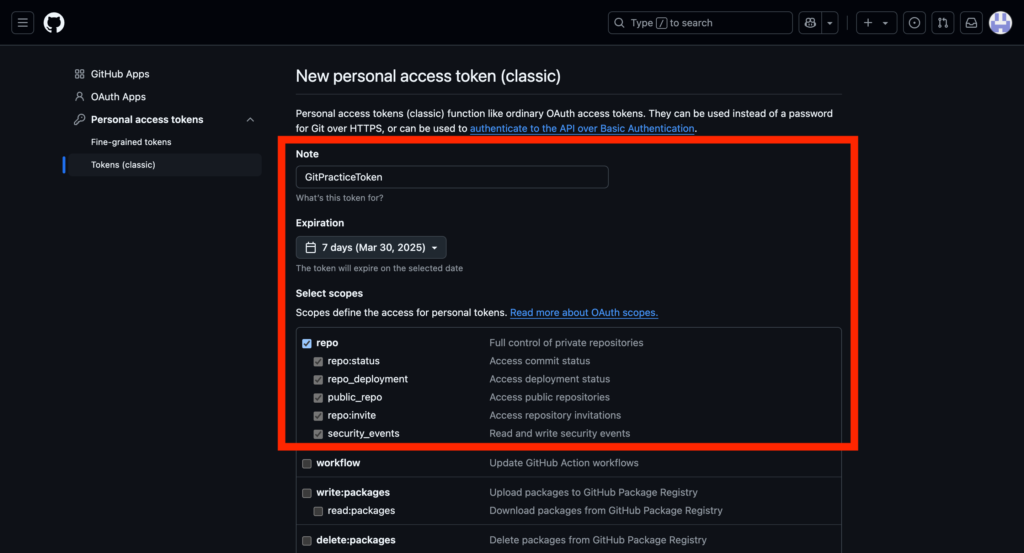
設定後、画面最下部のGenerate tokenボタン押下で個人用アクセストークンは発行完了です。
発行された個人用アクセストークンは後ほど使用するのでコピーして別に控えておきましょう。
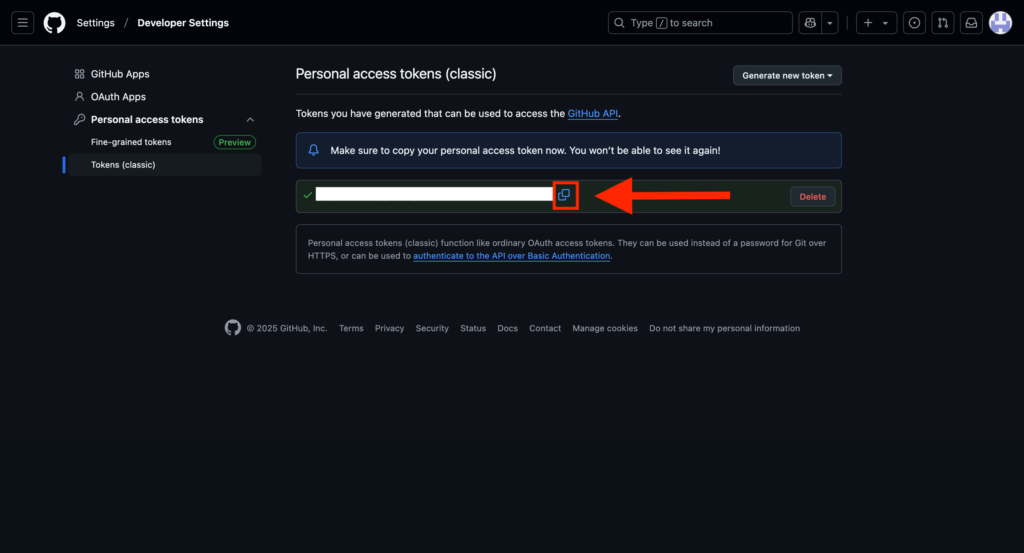
Gitに触る
準備お疲れ様でした。
やっと準備が完了したのでこれからGitの世界に触れていきます。
本稿ではリモートリポジトリのコピーからファイル修正、ローカルリポジトリへのコミット、リモートリポジトリへの反映まで解説します。
git clone
まずはリモートリポジトリからソースコード資産をコピーします。
以下コマンドを実行してみてください。
先ほど作成したリポジトリ名のディレクトリが作成されます。
$ git clone [リモートリポジトリのURL]$ git clone https://github.com/beta3799/hello-git.git
Cloning into 'hello-git'...
remote: Enumerating objects: 3, done.
remote: Counting objects: 100% (3/3), done.
remote: Total 3 (delta 0), reused 0 (delta 0), pack-reused 0 (from 0)
Receiving objects: 100% (3/3), done.
$ ls
hello-git※リモートリポジトリのURLについては、リポジトリ画面 > Codeタブ > Codeボタンからコピーできます。
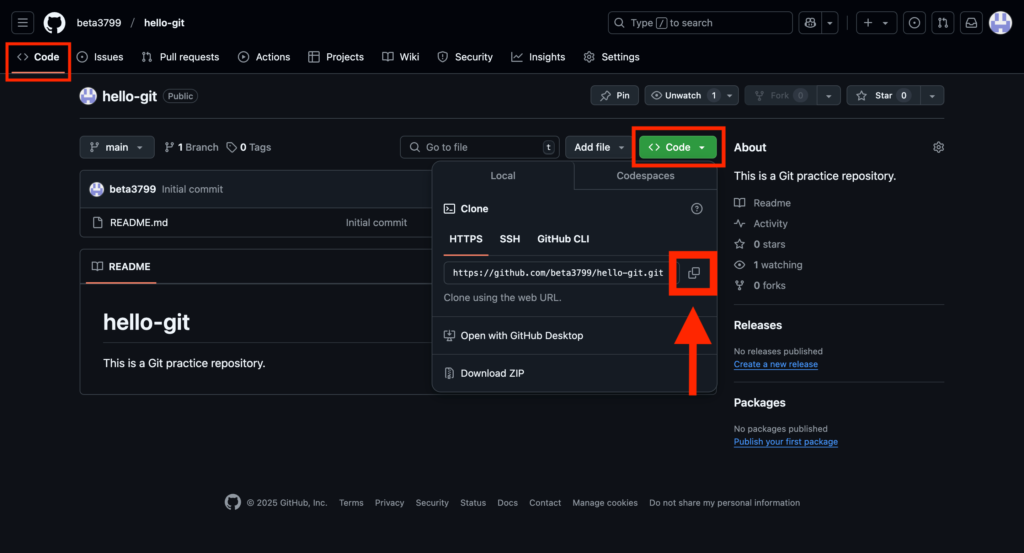
続けて、ディレクトリ中に入り、中身を覗いてみましょう。
README.mdファイルと.gitディレクトリができていることが確認出来ます。
$ cd hello-git
$ ls -A
.git README.mdついでにREADME.mdも中身を確認しましょう。
リポジトリ作成時に入力したDescriptionが記載されています。
$ cat README.md
# hello-git
This is a Git practice repository.ソースコードの追加・修正
次はREADME.mdを修正してみます。
筆者は手抜きしていますが、お好きなテキストエディタなどで自由に修正してみてください。
$ echo Add new line. >> README.md
$ cat README.md
# hello-git
This is a Git practice repository.
Add new line.git add
ファイルを修正したら、ステージングエリアに変更したファイルを上げます。
$ git add [変更したファイル]$ git add README.mdgit commit
ステージングエリアに上げた後は、ローカルリポジトリにコミットします。
$ git commit -m "[コミットメッセージ]"$ git commit -m "Add text to README.md"
[main 944b93d] Add text to README.md
1 file changed, 1 insertion(+)git push
最後に、ローカルリポジトリのコミット内容をリモートリポジトリに反映させます。
初回はユーザ名とパスワードを聞かれるのでGitHubのユーザ名と個人用アクセストークンを入力してください。
$ git push [リモート名] [ブランチ名]$ git push origin main
Username for 'https://github.com': beta3799
Password for 'https://beta3799@github.com':
Enumerating objects: 5, done.
Counting objects: 100% (5/5), done.
Delta compression using up to 8 threads
Compressing objects: 100% (2/2), done.
Writing objects: 100% (3/3), 306 bytes | 306.00 KiB/s, done.
Total 3 (delta 0), reused 0 (delta 0), pack-reused 0 (from 0)
To https://github.com/beta3799/hello-git.git
ab0505e..944b93d main -> mainGitHubのリポジトリページを確認すると変更が反映されたことがわかります。
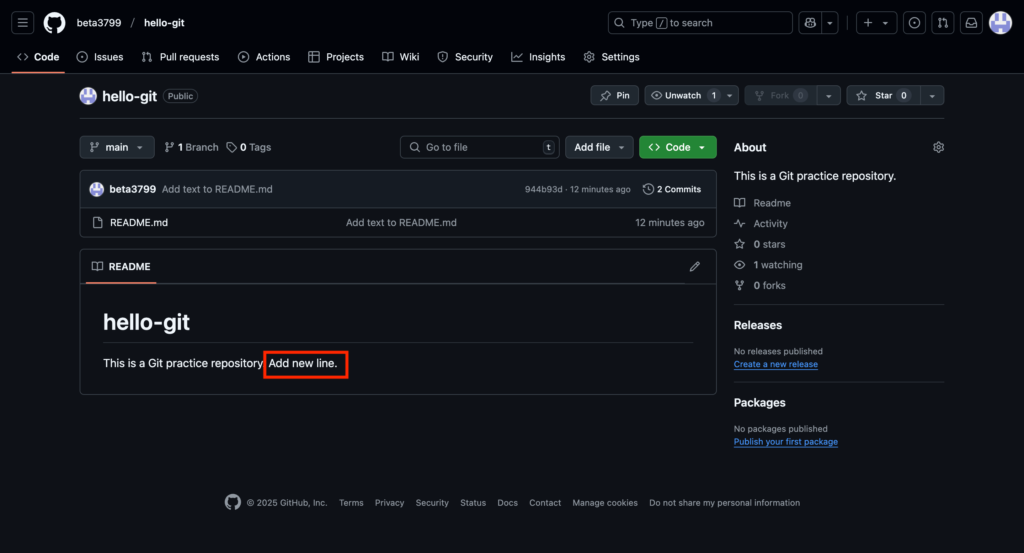
以上で完了となります。
おわりに
本稿ではGitの概要について解説しました。
皆さんの参考になりましたら幸いです。
※今回は最低限の紹介のみでしたが、Git/GitHubについてはまだまだいろんな機能/使い方があります。これから皆さん自身で色々と触って/調べてみてください。

